Události živého týmu: Zakázat anonymní dotazy

V současnosti není možné zakázat anonymní dotazy na živých událostech Microsoft Teams. I registrovaní uživatelé mohou posílat anonymní dotazy.
Bing je vyhledávač společnosti Microsoft. Společnost vyvinula a aktualizovala Bing s ohledem na Internet Explorer a Edge. Pokud si tedy chcete užít nejlepší možný zážitek z prohlížení na Edge, měli byste nastavit Bing jako svůj výchozí vyhledávač.
Pokud jde o výkon Bingu, je to na dlouhou diskuzi a pravděpodobně se jí budeme věnovat v budoucím příspěvku na blogu.
Když už mluvíme o Bingu, je tu nepříjemné chování, které zmátlo mnoho uživatelů. Nějakým způsobem může Bing někdy převzít váš prohlížeč .
Jinými slovy, nahradí váš výchozí prohlížeč bez vašeho souhlasu.
Tento problém se týká všech prohlížečů, ale zdá se, že Chrome je nejvíce postižen, soudě podle četnosti uživatelských hlášení.
Proto se tato příručka zaměřuje na vyřešení tohoto problému v prohlížeči Chrome .
Neváhejte použít naše řešení také v jiném prohlížeči – mějte na paměti, že následující kroky se mohou mírně lišit.
Pokud Bing převzal váš prohlížeč, je to důsledek škodlivého kódu, který se vkradl do vašeho počítače nebo infekce adware/PUP.
Bing je legitimní vyhledávač. Vyhledávač společnosti Microsoft je bohužel často používán útočníky prohlížeče a potenciálně nežádoucími programy (PUP) jako prostředek k zobrazování nechtěných reklam nebo přesměrování provozu na určité webové stránky.
Je zřejmé, že uživatelé často panikaří, když si poprvé všimnou neobvyklého chování prohlížeče. Dobrou zprávou je, že přesměrování Bing je zřídkakdy pokusem o phishing nebo plnohodnotným malwarovým útokem.
To neznamená, že nechtěná přesměrování Bing jsou zcela bezpečná. Mohly by vás poslat na webové stránky, které obsahují infekční obsah a malware připravené zaútočit na vaše zařízení. To jsou ale spíše vzácné události.
Neklikejte na nic
Pokud jste náhle přesměrováni na Bing, na nic neklikejte. To může mít za následek vysoce rizikové infekce adwaru nebo malwaru. Jednoduše zavřete prohlížeč a odstraňte kód nebo prvek, který způsobil toto nežádoucí chování. Později vám ukážeme, jak přesně to můžete udělat.
Primární role prohlížečových únosců je zobrazovat rušivé online reklamy. Používají se také k zaznamenávání aktivity vašeho prohlížeče a shromažďování osobních údajů, které jsou následně prodávány třetím stranám.
Jak vidíte, mohlo by to vést k vážným problémům se soukromím a někdy dokonce ke krádeži identity.
Vidět, jak se váš prohlížeč chová neočekávaně a dělá různé věci bez vašeho souhlasu, je samozřejmě opravdu frustrující.
Nyní, když jsme viděli, co tento problém způsobuje, a vyjmenovali možná rizika, zaměřme se na to, jak můžete znovu získat kontrolu nad svým prohlížečem.
Pokud k tomuto problému došlo krátce po instalaci určitých aplikací nebo programů do počítače, odeberte příslušné programy co nejrychleji.
Někdy jsou štěňata nebo únosci prohlížeče přibaleni do instalační složky jiného softwaru.
Pokud vyberete doporučenou možnost instalace, PUP a únosci prohlížeče se nainstalují do vašeho počítače spolu se softwarem, který jste původně zamýšleli nainstalovat.
Otevřete Ovládací panely → přejděte na Programy → vyberte Odinstalovat program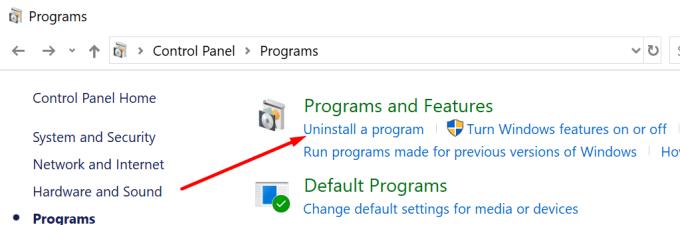
Zkontrolujte seznam programů nainstalovaných na vašem počítači a odinstalujte programy, které jste nikdy nepoužili nebo si nepamatujete, že jste je instalovali
Vyberte příslušný program a poté klikněte na tlačítko Odinstalovat .
Pokud je kód, který změnil váš prohlížeč, hluboce zakořeněn ve vašem systému, musíte provést hloubkovou kontrolu virů a malwaru.
Tento proces může trvat od jedné hodiny do dvou nebo tří hodin, v závislosti na počtu souborů a složek, které váš antivirus potřebuje prohledat.
Pokud používáte vestavěný antivirus Windows 10, spusťte hloubkovou kontrolu podle následujících kroků:
Přejděte na Zabezpečení systému Windows a vyberte Ochrana před viry a vlákny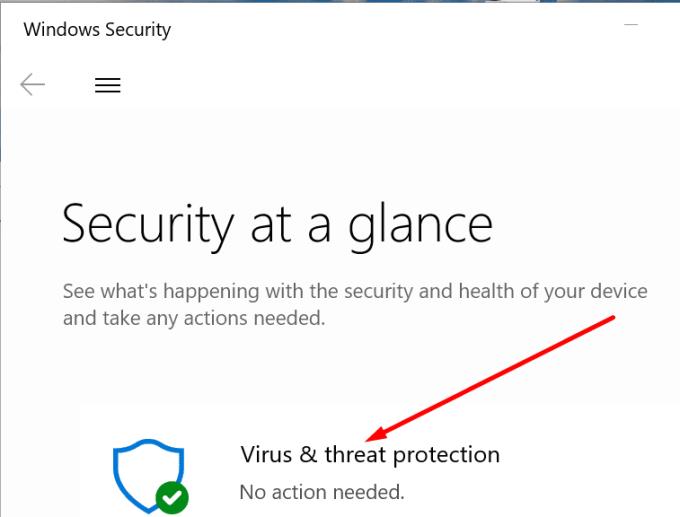
Chcete- li zkontrolovat všechny programy a soubory na pevném disku, klikněte na Možnosti kontroly a vyberte Úplná kontrola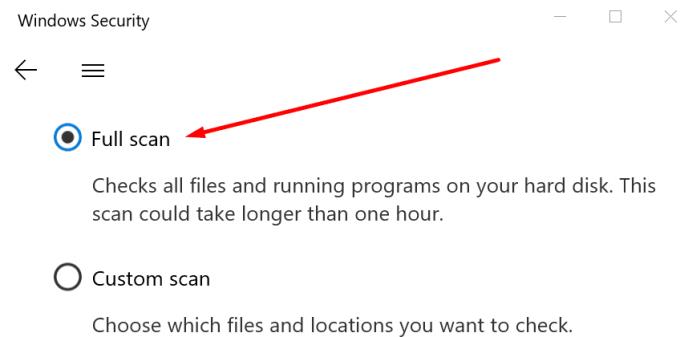
Po dokončení skenování restartujte počítač a zkontrolujte, zda stále dochází k přesměrování na Bing.
Pokud používáte antivirové nástroje třetích stran, přejděte na stránku podpory vašeho antiviru, kde najdete podrobné pokyny, jak spustit úplnou kontrolu systému.
Pokud máte podezření, že problém s přesměrováním Bing nastal po instalaci konkrétního rozšíření prohlížeče, můžete příslušné rozšíření odebrat.
Pokud si nejste jisti, které z vašich rozšíření způsobuje problém, můžete začít deaktivací všech rozšíření.
Poté vymažte mezipaměť prohlížeče a restartujte počítač. Pokud používáte Chrome, můžete použít tento průvodce:
Pokud používáte jiný prohlížeč, kliknutím na nabídku by se měla zobrazit možnost Historie, která vám umožní vymazat mezipaměť.
Začněte povolením rozšíření jedno po druhém a vyzkoušejte, zda se problém s přesměrováním znovu objeví.
Pokud k přesměrování dojde znovu po povolení určitého rozšíření, právě jste identifikovali viníka. Trvale odinstalujte příslušné rozšíření.
Nové nastavení přesměrování Bing by mělo být viditelné v nastavení prohlížeče. Problémové pokyny k přesměrování můžete odstranit přímo z nastavení prohlížeče.
Přejděte do nastavení vyhledávání v prohlížeči, klikněte na Spravovat vyhledávače a nahraďte Bing vyhledávačem, který chcete použít. Neváhejte a odstraňte ze seznamu také Bing.
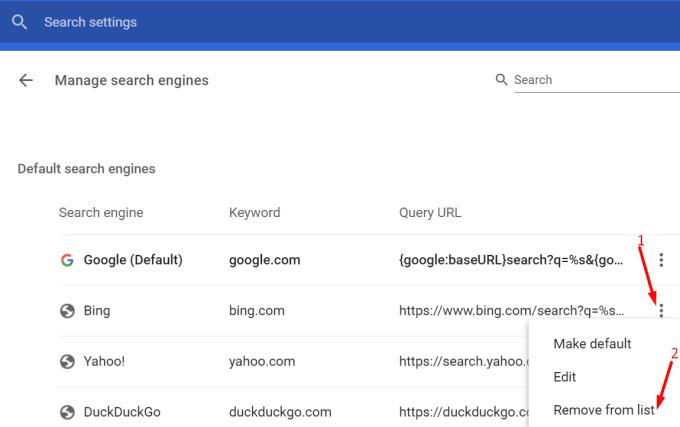
Dále klikněte pravým tlačítkem na ikonu prohlížeče na ploše a vyberte Vlastnosti . Klikněte na kartu Zástupce a přejděte na Spustit a ujistěte se, že aplikace ke spuštění používá normální cestu.
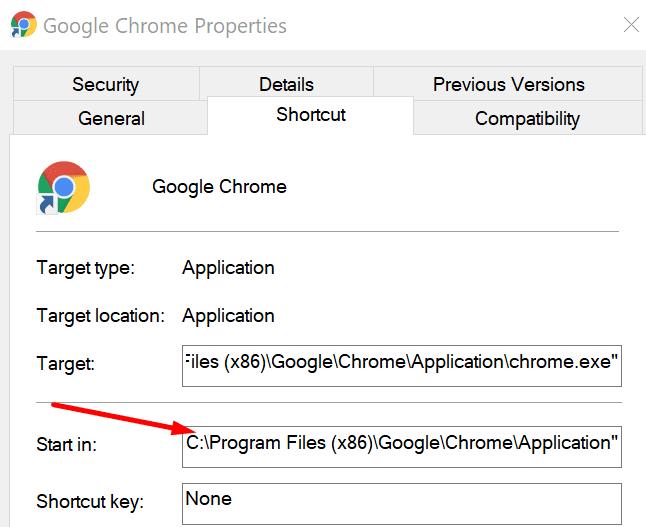
Pokud je v cestě podezřelý řetězec, nahraďte jej běžnou cestou prohlížeče (složka, do které jste prohlížeč nainstalovali do počítače).
Pokud problém přetrvává, zkuste obnovit výchozí nastavení prohlížeče. Tím se resetuje vše kromě vašich záložek a hesel.
Chcete-li resetovat prohlížeč, přejděte do Nastavení a zadejte reset. Klikněte na možnost Resetovat a potvrďte svou volbu.
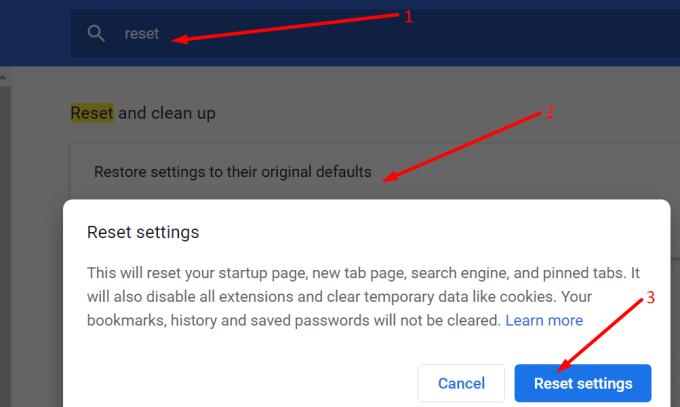
Jako poslední možnost můžete prohlížeč odinstalovat a znovu nainstalovat.
V současnosti není možné zakázat anonymní dotazy na živých událostech Microsoft Teams. I registrovaní uživatelé mohou posílat anonymní dotazy.
Spotify může být nepříjemné, pokud se automaticky otevírá pokaždé, když zapnete počítač. Deaktivujte automatické spuštění pomocí těchto kroků.
Udržujte cache v prohlížeči Google Chrome vymazanou podle těchto kroků.
Máte nějaké soubory RAR, které chcete převést na soubory ZIP? Naučte se, jak převést soubor RAR do formátu ZIP.
V tomto tutoriálu vám ukážeme, jak změnit výchozí nastavení přiblížení v Adobe Reader.
Pro mnoho uživatelů aktualizace 24H2 narušuje auto HDR. Tento průvodce vysvětluje, jak můžete tento problém vyřešit.
Microsoft Teams aktuálně nativně nepodporuje přenos vašich schůzek a hovorů na vaši TV. Můžete však použít aplikaci pro zrcadlení obrazovky.
Ukážeme vám, jak změnit barvu zvýraznění textu a textových polí v Adobe Reader pomocí tohoto krokového tutoriálu.
Potřebujete naplánovat opakující se schůzky na MS Teams se stejnými členy týmu? Naučte se, jak nastavit opakující se schůzku v Teams.
Zde najdete podrobné pokyny, jak změnit User Agent String v prohlížeči Apple Safari pro MacOS.






